Ontgrendel al uw iPhone/iPod/iPad door de toegangscode te wissen en verwijder Apple ID volledig.
Een uitgebreide handleiding om uw iPhone te ontgrendelen met Siri
Siri is een digitale assistent in het iOS-systeem. Je kunt je stem gebruiken om opdrachten te geven, zoals het beantwoorden van je vragen, het afspelen van muziek, het melden van het weer en meer. Maar weet je hoe je je iPhone kunt ontgrendelen met Siri? Op iOS 14.6 of nieuwer kun je met de functie 'Toegankelijkheid' je gebaren toevoegen aan de functie 'Stembediening', wat betekent dat je iPhone de gebaren kan opslaan van het tikken op de plek waar je wachtwoord zich op het scherm bevindt. Op deze manier kun je je iPhone eenvoudig ontgrendelen met Siri en je stem. Het is de groei van kunstmatige intelligentie die die digitale assistenten steeds krachtiger maakt. Je kunt dus ook de trend volgen om te leren hoe je je iPhone kunt ontgrendelen met Siri zonder toegangscode.
Gidslijst
Waarom u Siri nodig hebt om uw iPhone te ontgrendelen zonder wachtwoord Hoe je je iPhone kunt ontgrendelen met Siri zonder wachtwoord (niet ouder dan iOS 14.6) Het beste Siri-alternatief om iPhone te ontgrendelen zonder wachtwoord Veelgestelde vragen over het ontgrendelen van de iPhone met SiriWaarom u Siri nodig hebt om uw iPhone te ontgrendelen zonder wachtwoord
In je dagelijkse leven moet je onvermijdelijk je iPhone pakken terwijl je handen bezig zijn. Bijvoorbeeld, je handen zijn bedekt met dip en boter, maar je moet de volgende stappen zien, en dan kun je Siri vragen om je te helpen je iPhone te ontgrendelen. Als je een telefoongesprek wilt voeren terwijl je traint, kun je je iPhone ontgrendelen om volledig te bellen met Siri en je stem.
Je kunt zelfs je iPhone ontgrendelen met Siri om te pronken op een feestje of bijeenkomst. Het vereist immers ingewikkelde stappen en een begrip van iOS. Hoewel je misschien denkt dat een Face ID of een Touch ID je iPhone snel genoeg kan ontgrendelen, is het niet verkeerd om iets nieuws te leren over kunstmatige intelligentie. Hoe meer je begrijpt van trending technieken, hoe flexibeler je bent in de omgang met digitale producten.
Hoe je je iPhone kunt ontgrendelen met Siri zonder wachtwoord [niet ouder dan iOS 14.6]
Om je iPhone te ontgrendelen met Siri, heb je drie voorwaarden nodig: iOS-versie niet ouder dan iOS 14.6, de functie "Voice Control" aan, zodat Siri kan worden gebruikt wanneer deze is vergrendeld. Eigenlijk is de functie "Voice Control" de sleutel tot het ontgrendelen van je iPhone zonder wachtwoord, maar je hebt nog steeds Siri nodig om je iPhone te wekken en naar het wachtwoordscherm te gaan om de weg vrij te maken voor de functie "Voice Control". Daarom heet het ontgrendelen van een iPhone met Siri zonder wachtwoord of aanraking. Je kunt de onderstaande gids volgen om deze geweldige vaardigheid te leren.
Stap 1Tik op de app 'Instellingen' en veeg omlaag om de functie 'Siri en zoeken' te vinden en tik erop.
Stap 2Zorg ervoor dat u de functies 'Luister naar 'Hé, Siri'' en 'Sta Siri toe bij vergrendeling' hebt ingeschakeld, zodat u uw iPhone kunt activeren.
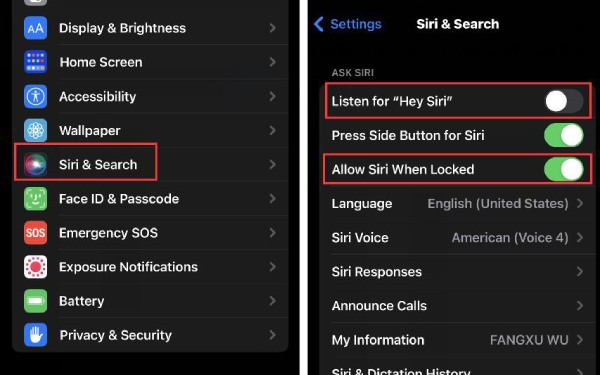
Stap 3Ga naar de functie "Toegankelijkheid". Schuif omlaag om op de knop "Stembediening" te tikken. Schakel de functie "Stembediening" in en tik vervolgens op de optie "Opdrachten aanpassen".
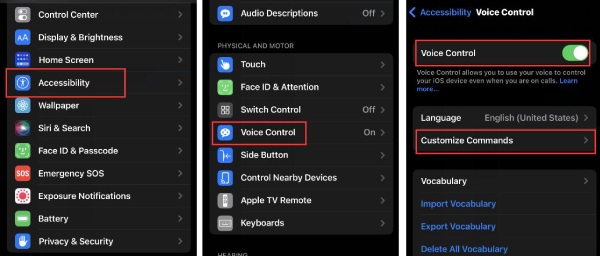
Stap 4De volgende stappen zijn erg belangrijk. U moet op de knop "Create New Command" tikken. Stel vervolgens een naam in voor deze nieuwe opdracht, zoals "Unlock iPhone", die uitdrukbaar en uniek is. Tik op de knop "Action" om acties in te stellen.
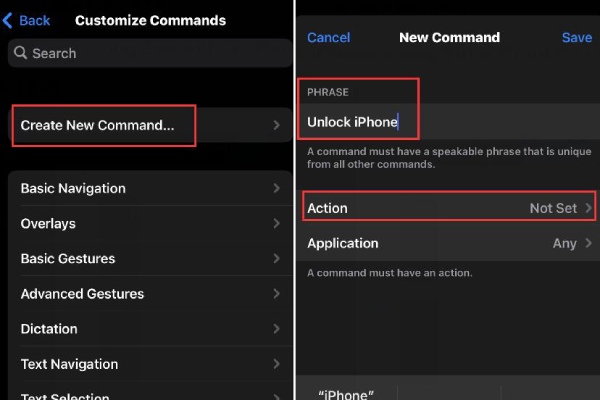
Stap 5U moet op de optie "Run Custom Gesture" tikken. In het nieuwe venster kunt u op uw scherm tikken waar uw wachtwoord zich bevindt. Het zal worden uitgevoerd zoals op de afbeeldingen. Vergeet ten slotte niet op de knop "Save" in de rechterbovenhoek te tikken.
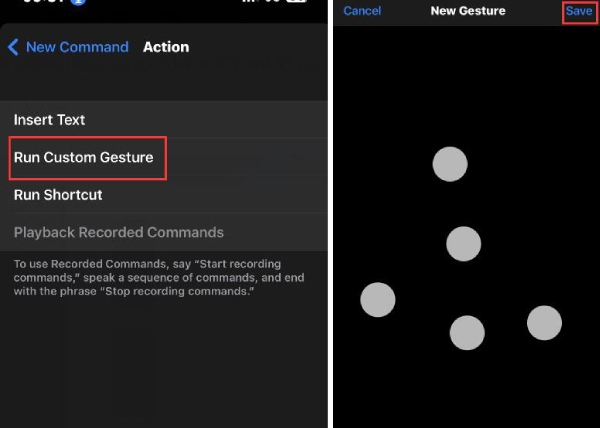
Je hebt met succes een commando ingesteld om je iPhone te ontgrendelen met Siri. Je kunt je iPhone vergrendelen. Roep je Siri op met "Hey, Siri" en zeg "Ga naar Home" om naar het wachtwoordscherm te gaan. Dan kun je "Ontgrendel iPhone" zeggen om je iPhone het wachtwoord zelf te laten tikken. Dit is het hele proces van het ontgrendelen van je iPhone met Siri zonder enige aanraking.
Het beste Siri-alternatief om iPhone te ontgrendelen zonder wachtwoord
Hoewel de Siri-truc geweldig is, kan het niet helpen op een oude iPhone waarvan het wachtwoord ook is vergeten. Wat als je je oude iPhone wilt hergebruiken voor nostalgie? Je kunt 4Easysoft iPhone-ontgrendelaar. Deze pc-software kan wachtwoordbeperkingen op uw iPhone wissen als u het wachtwoord vergeet. Als u zich zorgen maakt over wat gênante privacy op uw oude iPhone, kan het ze ook allemaal wissen zonder lekkage. Het kan ook schermtijdbeperkingen verwijderen als u lange uren iPhone-bewerkingen nodig hebt.

Ontgrendel iPhones van elk model met een paar simpele klikken.
Herken uw iPhone en geef een passende systeemversie aan.
Bescherm het eigendomsrecht van uw iPhone met uw Apple ID.
Verwijder alle wachtwoordbeperkingen en maak opslagruimte vrij.
100% Veilig
100% Veilig
Volg nu de onderstaande stappen om uw oude iPhone te ontgrendelen.
Stap 1Gratis download 4Easysoft iPhone-ontgrendelaar en start het. Klik op de knop "Wipe Passcode". Sluit vervolgens uw iPhone aan op uw pc met een USB-kabel. Klik op de knop "Start".
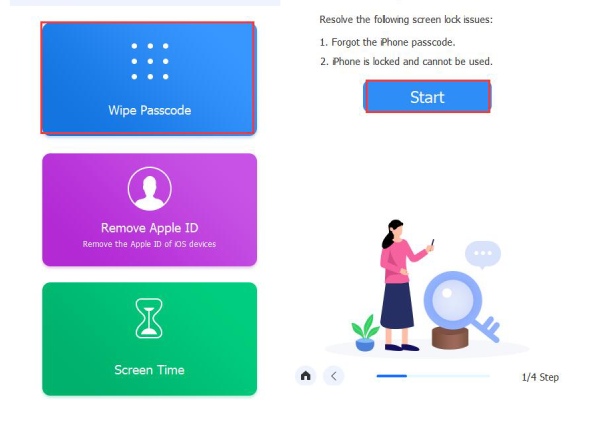
Stap 24Easysoft iPhone-ontgrendelaar zal informatie over uw iPhone herkennen. Klik op de knop "Start" om de informatie te bevestigen. Vervolgens downloadt het programma het firmwarepakket voor uw iPhone.
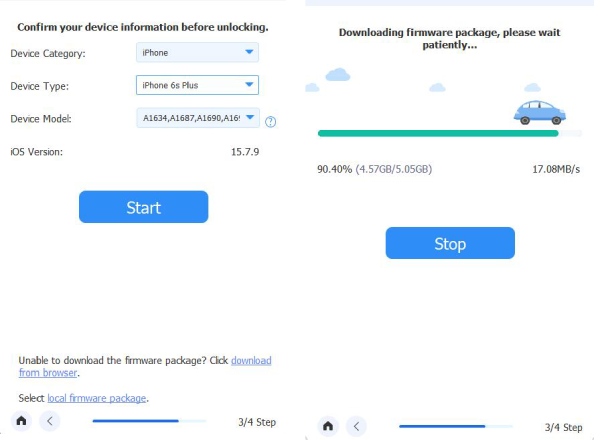
Stap 3Wanneer het firmwarepakket is gedownload, kunt u "0000" invoeren om te bevestigen dat u klaar bent om uw iPhone te ontgrendelen en vervolgens op de knop "Ontgrendelen" klikken. Nu hoeft u alleen nog maar even te wachten en ervoor te zorgen dat uw iPhone tijdens het hele proces is aangesloten.
Wanneer het proces is voltooid, is uw iPhone in een frisse staat. U kunt ook zien dat alleen uw Apple ID deze iPhone volledig kan instellen, wat bedoeld is om uw eigendom te beschermen.
Veelgestelde vragen over het ontgrendelen van de iPhone met Siri
-
Wat kan Siri nog meer verfrissends doen?
Veel grappige dingen. Bijvoorbeeld, als je twijfelt, kun je Siri vragen om een muntje op te gooien of een dobbelsteen te gooien om je te helpen een keuze te maken. Siri kan ook snelkoppelingen gebruiken om dubbele foto's te verwijderen, muziek te downloaden en meer. Als je Siri probeert te raadplegen, zul je merken dat het je veel kan helpen.
-
Waarom kan ik de functie 'Stembediening' niet gebruiken als het scherm zwart is?
Dat komt omdat de "Voice Control" echt niet werkt als het scherm zwart is. Zelfs als je je iPhone wakker maakt met de "Power"-knop, staat er nog steeds: "Voice Control luistert niet meer." Daarom moet je Siri gebruiken om naar het wachtwoordscherm te gaan waar de "Voice Control"-functie naar je kan luisteren. Daarom kun je je iPhone ontgrendelen met Siri zonder enige aanraking.
-
Hoe kan ik de functie 'Stembesturing' uitschakelen?
Omdat Siri je iPhone kan ontgrendelen, kan het ook de "Voice Control"-functie uitschakelen. Je hoeft alleen maar Siri op te roepen en te zeggen: "Turn off Voice Control." Het zal direct worden uitgeschakeld. Je kunt ook naar de "Settings" gaan om het uit te schakelen in de "Accessibility"-functie.
-
Kan ik Siri oproepen zonder "Hé, Siri" te zeggen?
Ja. Soms kan "Hey, Siri" je ongemakkelijk laten voelen. Je kunt de "Power"-knop ingedrukt houden. Na ongeveer 1 seconde zal je Siri verschijnen.
-
Hoe kan ik Siri gebruiken als verteller voor mijn TikTok-video?
Je kunt de "VoiceOver"-functie gebruiken. Wanneer je een video bewerkt in TikTok, kun je op de tekst tikken en dan verschijnt er een menu. Je kunt op de knop "Tekst naar spraak" tikken om Siri Voice gebruiken op Tiktok.
Conclusie
Je hebt geleerd hoe ontgrendel je iPhone met Siri. Het is echt een ongelooflijke truc die het proberen waard is. Het laat je ook de lol en het gemak ervaren die kunstmatige intelligentie met zich meebrengt. Maar als je het probleem tegenkomt van een vergrendelde iPhone met een onbekend wachtwoord, kun je 4Easysoft iPhone-ontgrendelaar, het ultieme Siri-alternatief, om je iPhone te ontgrendelen en alle wachtwoordbeperkingen te verwijderen. Vervolgens kun je Siri oproepen om je wat plezier te bezorgen.
100% Veilig
100% Veilig


